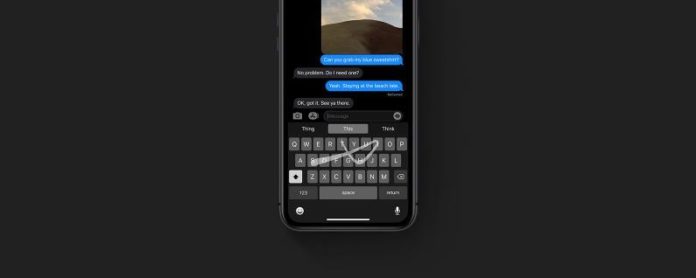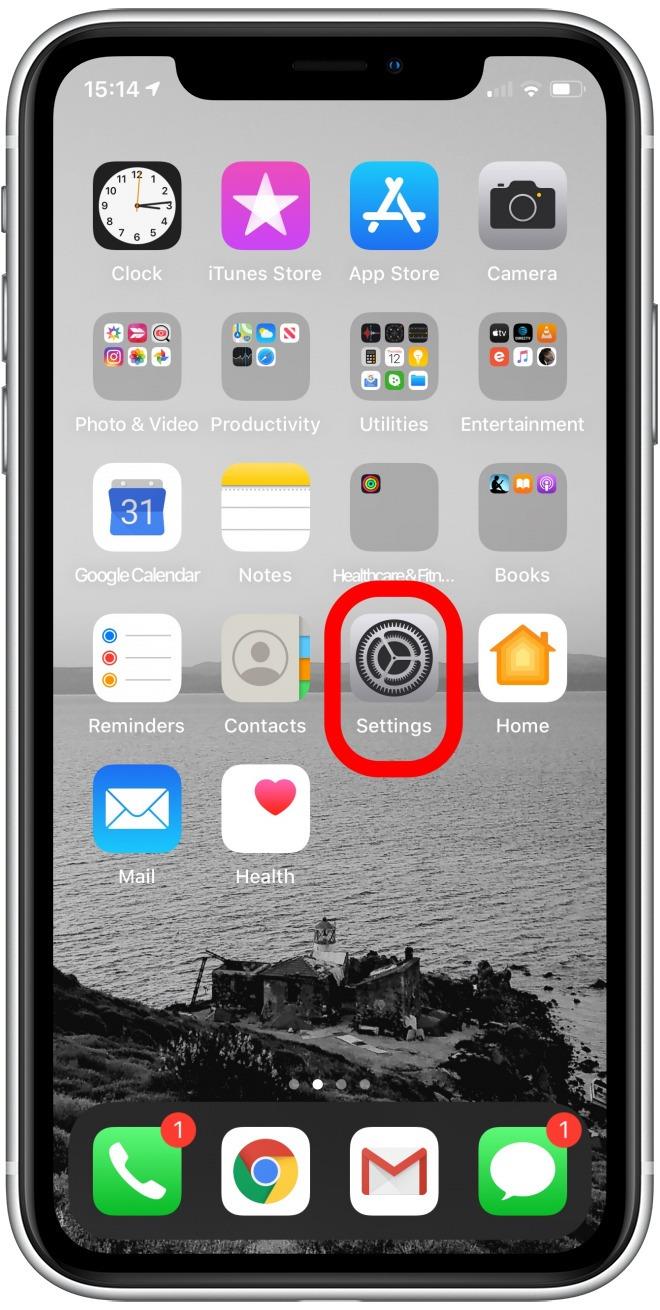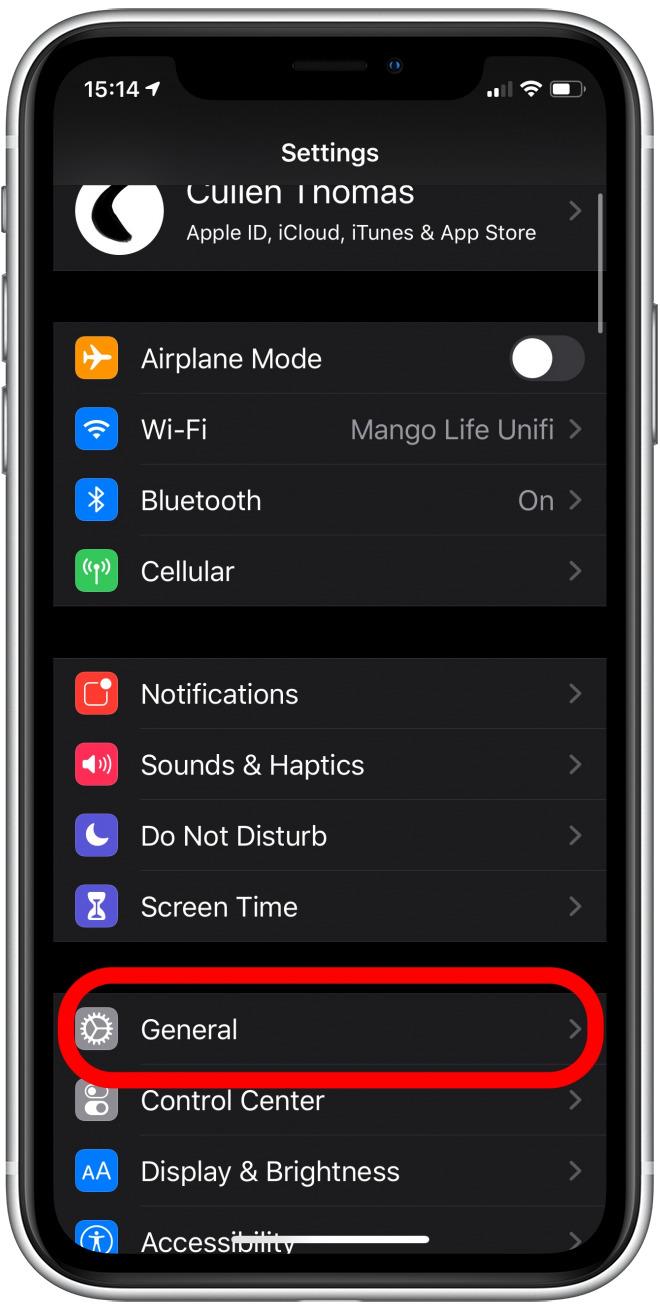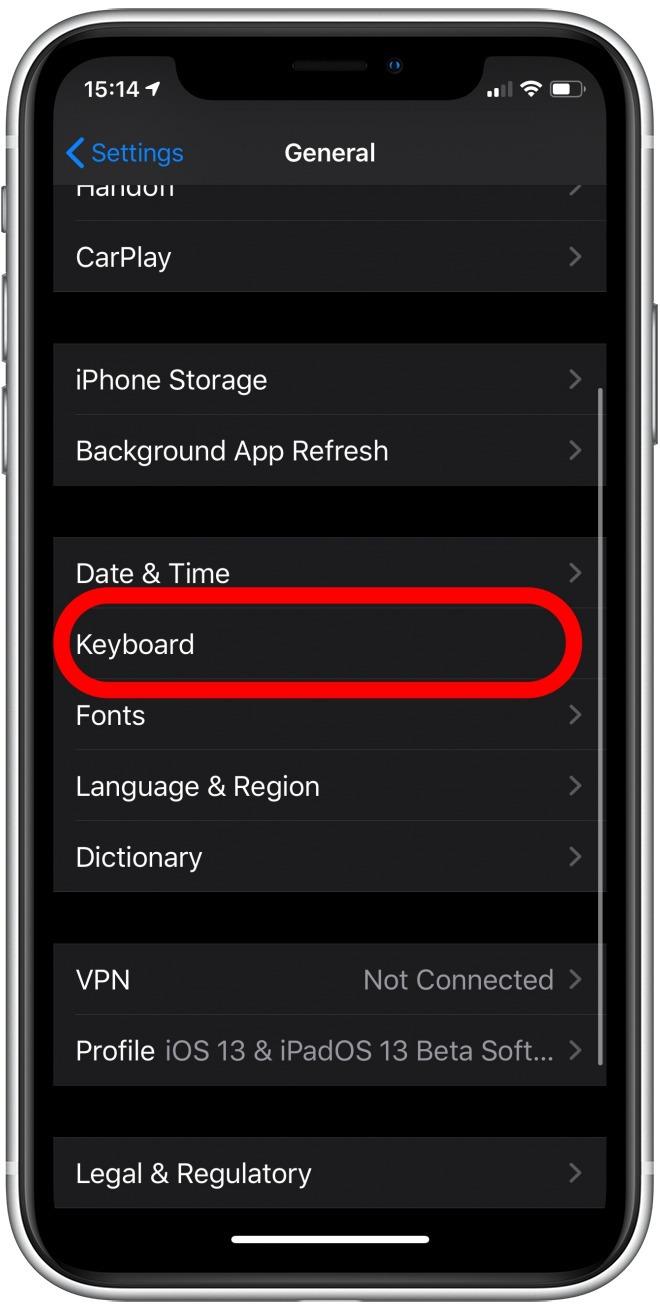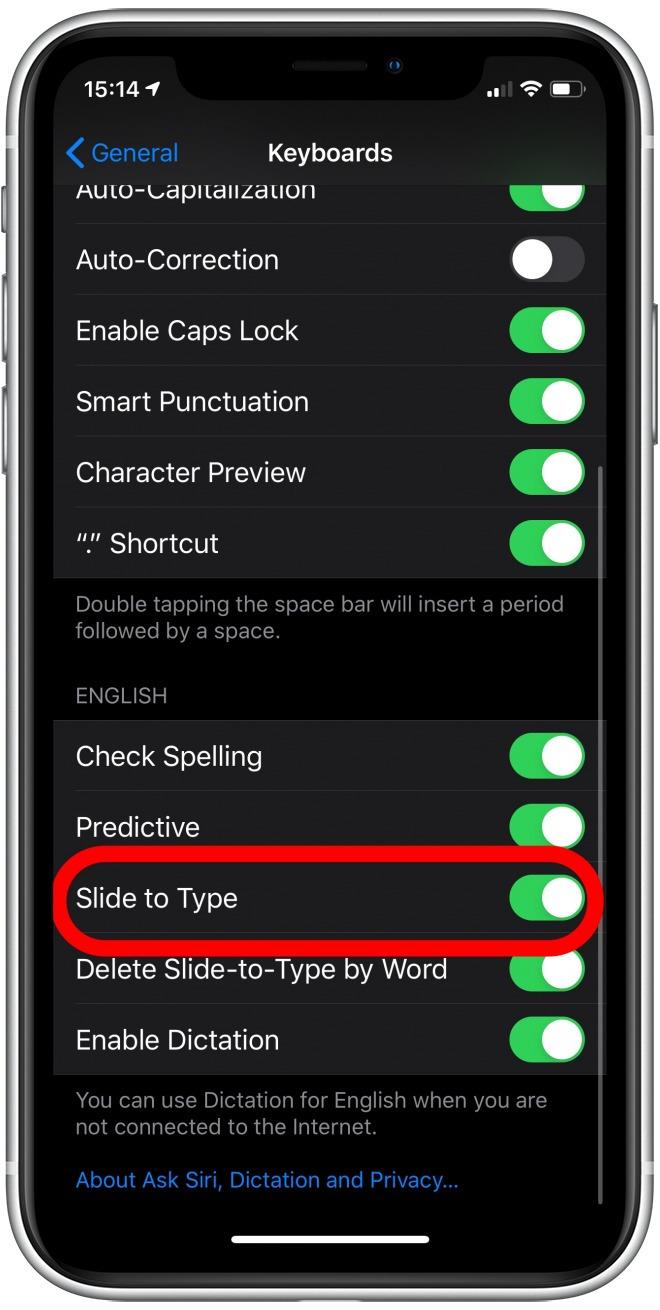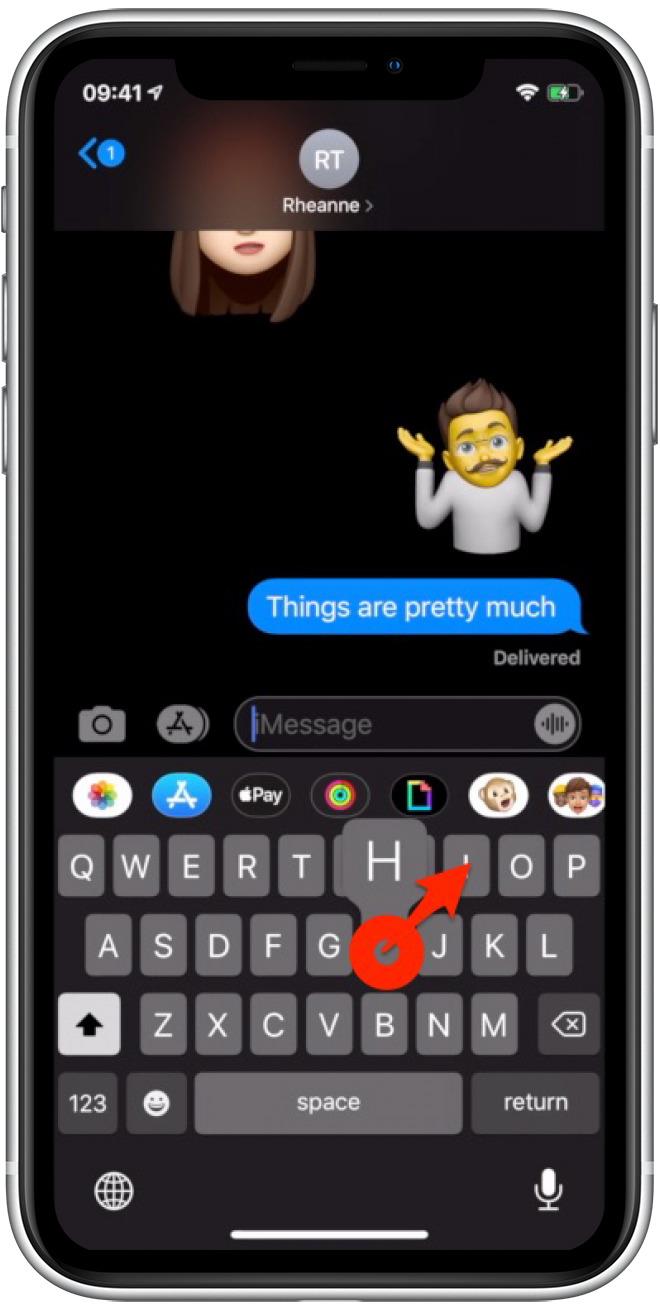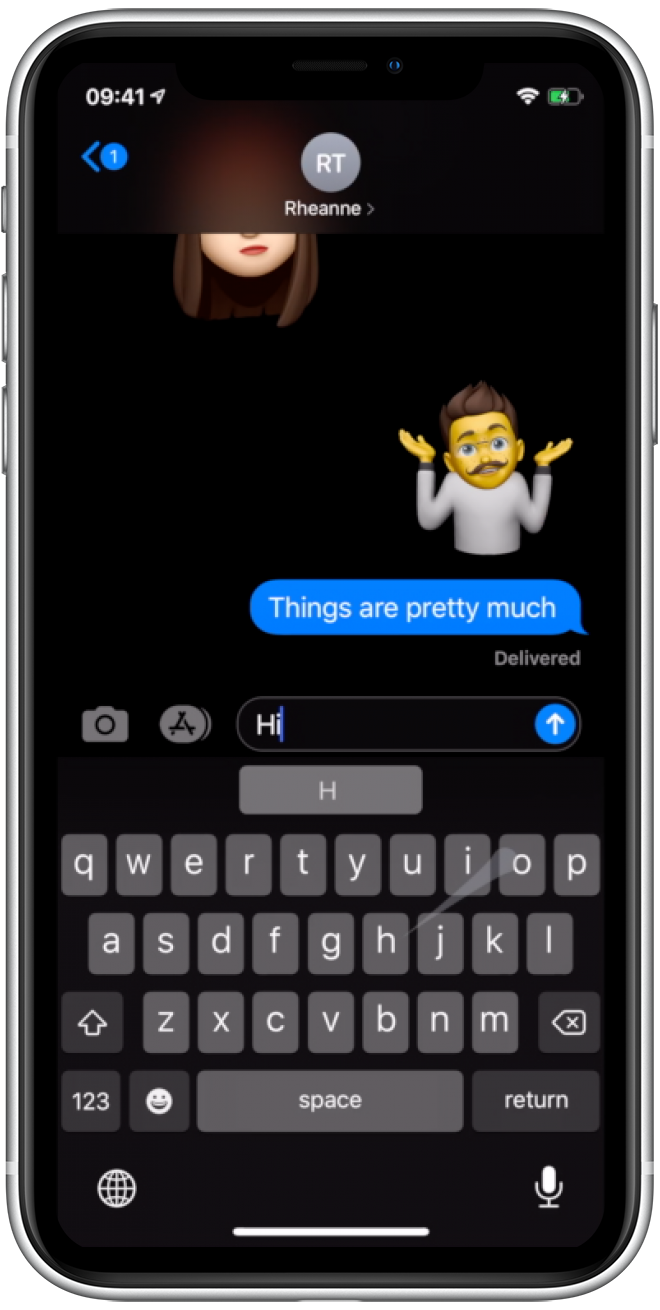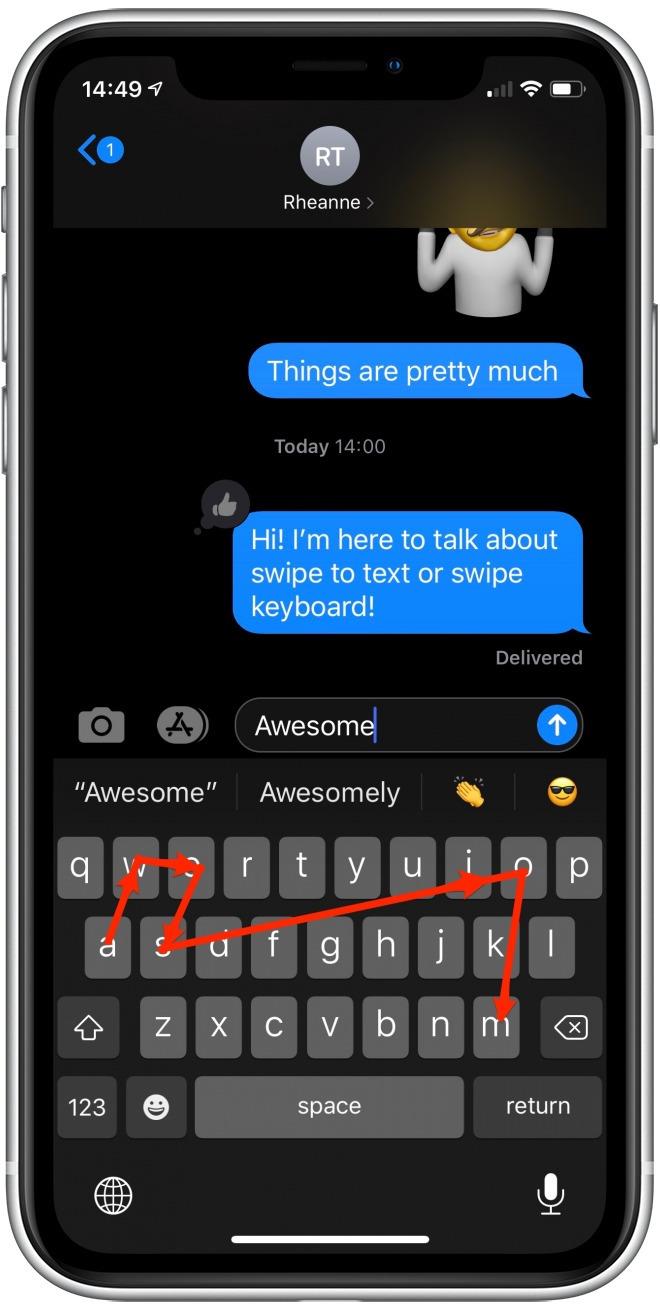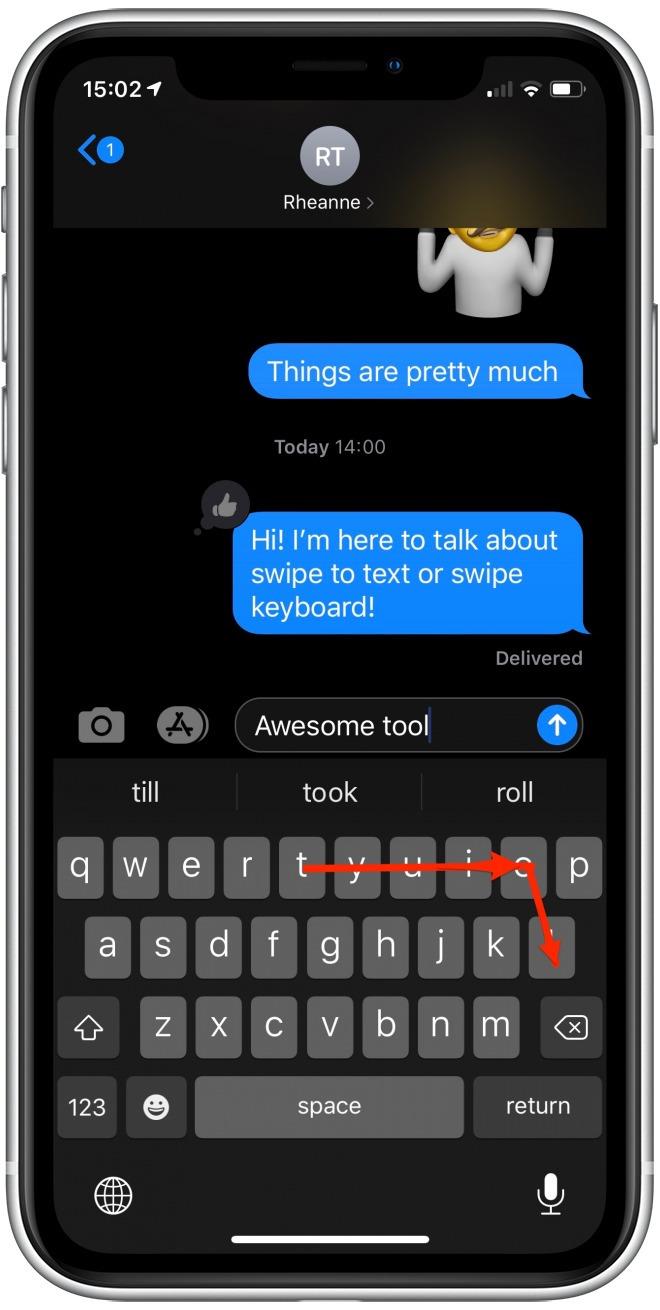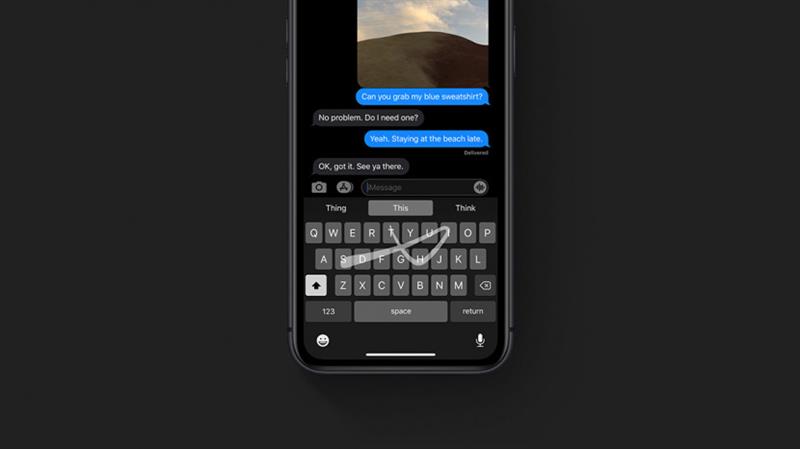
Slide to Type, ou le clavier QuickPath, est enfin arrivé sur l’iPhone avec iOS 13! Avec le clavier QuickPath, vous pouvez composer des mots en glissant de lettre en lettre sans lever votre doigt du clavier virtuel. Le téléphone prédit quel mot vous souhaitez en remarquant les hésitations ou les changements de direction. Vous pouvez également basculer entre le balayage et la frappe, à votre guise. Lorsque j’ai entendu parler de cette fonctionnalité pour la première fois, je n’y pensais pas beaucoup, mais c’est rapidement devenue une méthode de dactylographie sur mon téléphone. Avec tous les textos et messages que nous envoyons de nos jours, c’est un gros problème. J’ai découvert que je pouvais composer des messages d’une seule main, avec une vitesse et une précision globales accrues. Commençons.
Comment glisser du texte sur l’iPhone
- Slide to Type devrait être activé par défaut dans iOS 13, mais assurons-nous. Ouvert Paramètres.
- Ouvert Général.


- Faites défiler jusqu’à Claviers.
- Assure-toi Slide to Type est basculé sur.


- Slide to Type fonctionne avec le clavier iOS normal. Vous pouvez donc l’utiliser partout où vous le feriez normalement, tel que Mail, Notes ou Messages. Commencez simplement une nouvelle composition. Je vais démontrer dans messages, par composer une réponse à un fil de messages.
- Assurez-vous que le curseur est à l’endroit que vous voulez taper et commencez votre mot par toucher la première lettre du mot sur le clavier.
- Faites glisser votre doigt sur la lettre suivante du mouvement et sur la suivante sans retirer votre doigt de la surface. Par exemple, le mot « hi » serait balayé en commençant par « H », puis en « I ».


- Levez le doigt lorsque vous arrivez à la dernière lettre du mot ou lorsque le texte prédictif en haut du clavier est centré sur le mot souhaité..
- Le clavier ajoutera automatiquement un espace après chaque mot. Vous n’avez donc pas besoin d’appuyer sur la barre d’espace..
- Pour les mots à double lettre tels que « outil », sautez la deuxième itération de la lettre répétée, passant de T à O à L dans le cas présent..


- Si le mot est mal prononcé, vérifiez le texte prédictif en haut du clavier, puis tapez sur celui que vous vouliez dire..
Et c’est tout! Slide to Type est facile à utiliser, rapide et précis. Heureux glisser!